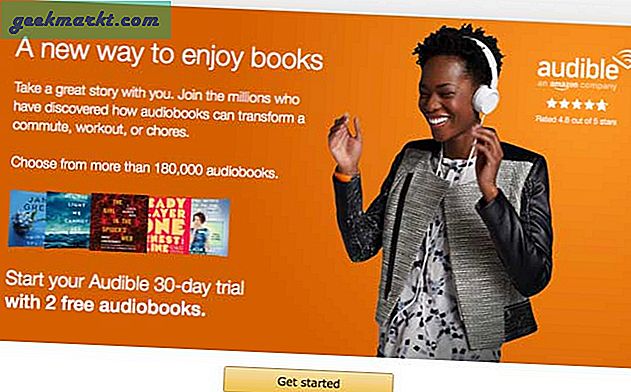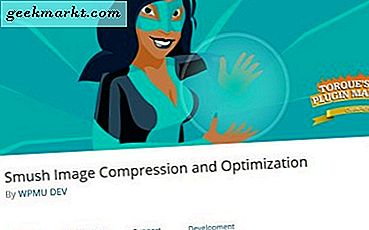Det er ryktet at i stedet for å utvikle fremtidige versjoner av Windows, har Microsoft besluttet å lage Windows 10 den siste versjonen av operativsystemet. Microsoft har som mål å forbedre og bedre sikre Windows 10 (som har hatt mange sikkerhetsfeil), i stedet for å utvikle fremtidige versjoner av den populære programvaren. Nå, på grunn av sikkerhetsfeilene (og funksjonene til Windows 10), har mange flere brukere begynt å lete etter måter å beskytte datamaskinens personvern på.
Men Windows 10 utvikler seg i fremtiden, du er sannsynligvis bedre ute å investere i en VPN (virtuelt privat nettverk) -tjeneste for Windows-datamaskinen din. Sikkerhetsfeil eller ikke, du vil ikke ha hackere og annen ondsinnet programvare eller programmer som invaderer din personlige datamaskin. Bruk av en VPN gjør datamaskinen din, og hva du gjør med det, anonym. Det holder deg også og dine aktiviteter spores. Vi går inn i mer detalj om innspill og outs of VPNs generelt her.
Når du har valgt deg hvilken VPN-tjeneste du vil beskytte Windows 10-datamaskinen din, må du gjøre noen ting for å få det satt opp. Ikke bekymre deg - dette er hvor vi går inn for å veilede deg underveis.
Alternativ 1: VPN-programvare fra tredjepart
Last ned installasjonsprogrammet
For dette hvordan bruker vi privat Internett-tilgang til vår VPN-tjeneste. Etter å ha valgt det månedlige, kvartalsvise eller årlige abonnementsalternativet, velg betalingsmåten din og foreta kjøpet. Når du har betalt, vil du motta en e-post som instruerer deg til å laste ned installasjonsprogrammet for VPN-programvaren.
Etter at du har mottatt og åpnet e-postadressen:
- Last ned installasjonsprogrammet for privat Internett-tilgang fra lenken som er oppgitt i e-posten. Etter at du har gjort det, fortsetter vi å sette VPN-programvarepakken på din Windows 10-datamaskin.
- Private Internet Access 'nettsted, hvor du kjøpte VPN-programvaren, vil åpne. Det vil begynne å laste ned installasjonsprogrammet via nettleseren din.
- Velg "Lagre som", hvis du får alternativet, og lagre installasjonsprogrammet på skrivebordet. På denne måten er det lettere å finne og starte installeringen av VPN-programvaren for Private Internet Access.
Installer VPN-programvare
Når nedlastingen er fullført for Privat Internett-tilgang, høyreklikker du på den med musen og velger "Kjør som administrator." Du får se en kommandoprompt-boks som er åpen på Windows-skjermen. Det vil trekke ut og installere de nødvendige elementene for VPN-programvaren til å fungere på Windows 10. 
En installasjonsboks vil be om din tillatelse til å installere VPN for privat Internett-tilgang på din Windows 10-datamaskin. Bare klikk på "Installer" -knappen.
Deretter vil du endre tilkoblingstypen til TCP. For å gjøre det, høyreklikk på ikonet Privat Internettilgang i systemstatusfeltet nederst til høyre i oppgavelinjen i Windows 10. Gå til og velg "Innstillinger" med musen. Deretter klikker du på "Avansert" -knappen. 
Velg "TCP" i den øverste rullegardinmenyen der UDP vises som standard. Deretter velger du tilkoblingsstedet ditt eller bruker "Auto". Hvis du vil bruke IPV6, kan du også fjerne merkingen "IPV6 lekkasjesikring." Det er opp til deg.

Når du har valgt de riktige innstillingene, klikker du på "Lagre" -knappen. Endelig høyreklikk på ikonet Privat Internettilgang i systemstatusfeltet nederst til høyre i oppgavelinjen i Windows 10. Deretter går du opp til "Koble" og klikker på den for å koble til via VPN. Boom-det er det. Du er nå anonymt koblet til Internett!
Alternativ 2: Bruk Windows 'innebygd VPN
Hvis du heller ikke trenger å betale for en VPN-tjeneste, kan du ta en sjanse med en gratis VPN-tjeneste. Windows 10 har et gratis innebygd VPN. Ja, du leser det riktig ... Windows 10 lar deg sette opp og bruke et innebygd VPN. Det kommer til å ta litt konfigurasjon fra din side, men vi hjelper deg gjennom det igjen. Følg disse instruksjonene for å konfigurere det innebygde VPN som leveres sammen med Windows 10.
- I Windows 10-oppgavelinjen klikker du på Windows-ikonet. Deretter klikker du på "Innstillinger" (det lille tannhjulikonet).
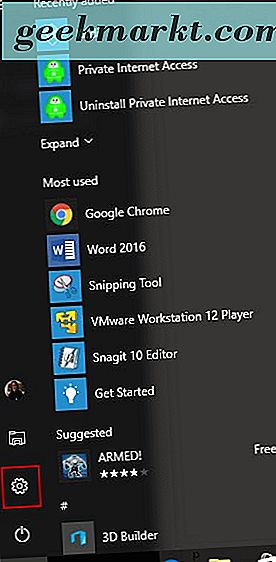
- Når Windows Innstillinger-boksen vises på skrivebordet, klikker du på "Nettverk og Internett."

- Deretter klikker du på "VPN" i venstre sidepanel.

- I VPN-vinduet klikker du på Legg til en VPN-tilkobling.

- Velg "Windows (innebygd)" som din VPN-leverandør i rullegardinlisten.
- For ditt tilkoblingsnavn, skriv inn hva du vil ringe tilkoblingen.
- Servernavnet eller adressen blir skrevet inn neste. Du må kjenne denne informasjonen, som det gjelder din private server eller VPN-serveren som du kobler til. Du må selv gjøre noen undersøkelser for å finne en pålitelig VPN-server som lar deg koble til den.
- Deretter velger du "PPTP" (punkt til punkt tunneling protokoll).

- Velg ditt brukernavn og passord som påloggingsinformasjon. Skriv deretter inn brukernavnet og passordet i tekstfeltene. Pass på at boksen er merket til "Husk på innloggingsinformasjonen."
- Sist, klikk på "Lagre" -knappen nederst i VPN-oppsettet. Nå er du klar til å begynne å bruke den.
Din nyopprettede VPN vises nå i VPN-listen. Bare klikk på den og velg "Koble" -knappen, og du er oppe og går.
Det er så mange VPN-tjenesteleverandører tilgjengelig, betalt og gratis, og det kan være vanskelig å velge en. Det kan ta litt tid og forskning for å avgjøre søket ditt. Når du har funnet den som passer dine behov, kan du enten bruke installeringsprogramvaren eller bruke det innebygde VPN som følger med Windows 10.
I kommentarseksjonen, gi oss beskjed om hvilken VPN-tjenesteleverandør som er din favoritt!